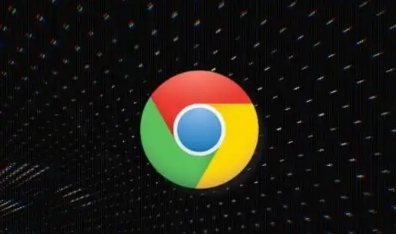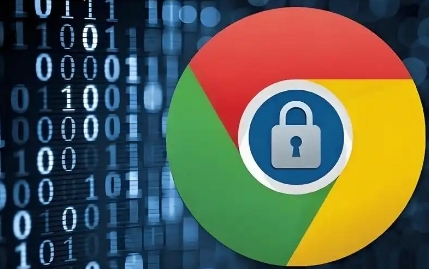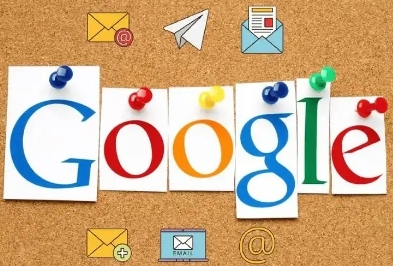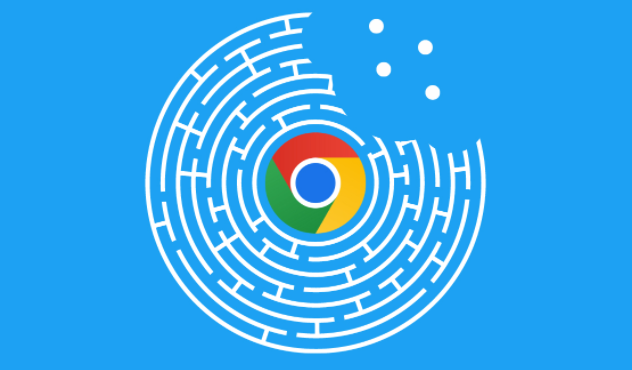
首先,刷新页面。很多时候,网页加载错误可能是暂时的,刷新页面可能会解决问题。可以通过点击浏览器地址栏中的刷新按钮或按下键盘上的 F5 键来刷新页面。
其次,清除缓存和 Cookie。缓存和 Cookie 中可能存储了一些旧的或损坏的数据,导致网页加载错误。可以在 Chrome 浏览器的设置中找到“隐私和安全”选项,然后选择“清除浏览数据”,在弹出的窗口中选择要清除的内容,包括缓存和 Cookie,最后点击“清除数据”按钮。
再者,禁用扩展程序。某些扩展程序可能会与网页发生冲突,导致加载错误。可以打开 Chrome 浏览器的扩展程序页面,通过点击浏览器右上角的菜单按钮,选择“更多工具”-“扩展程序”进入。在扩展程序页面中,可以将不必要的扩展程序禁用,以查看是否能解决问题。如果禁用某个扩展程序后网页能正常加载,那么可以考虑卸载该扩展程序。
另外,更新 Chrome 浏览器。旧版本的浏览器可能存在一些兼容性问题或漏洞,导致网页加载错误。可以点击浏览器右上角的菜单按钮,选择“帮助”-“关于 Google Chrome”,如果有可用的更新,浏览器会自动进行更新。
最后,检查网络连接。网络不稳定或中断也可能导致网页加载错误。可以尝试切换到其他网络环境,如从 Wi-Fi 切换到移动数据网络,或者重启路由器等设备,以确保网络连接正常。
如果以上方法都无法解决问题,还可以尝试在其他设备或浏览器上访问该网页,以确定问题是否出在特定设备或浏览器上。